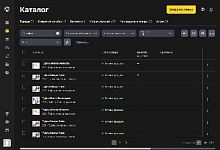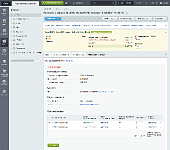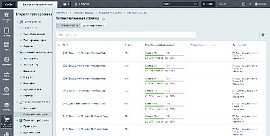Яндекс.Маркета для продавцов: новый способ загрузки заказов — советы в блоге
7 августа 2024
Автор: Александров Пётр
В актуальных обновлениях модуля «Яндекс.Маркет для продавцов» добавлена поддержка PULL-способа загрузки заказов — модуль для 1С-Битрикс сам отправит остатки и загрузит изменения по заказам на агентах, Маркету не потребуется выполнять дополнительные запросы к сайту.
Преимущества новой схемы:

При установке обновления 2.9.5 администратору будет отображено уведомление о доступности нового способа загрузки заказов. Нажмите на ссылку «переходите», чтобы активировать новый способ для всех кампаний автоматически.
В новых кампаниях по умолчанию уже будет выбран PULL-способ загрузки заказов. Для старых кампаний доступен переключать Способ работы — отметьте вариант Загружать заказы на агентах и сохраните форму, модуль отправит уведомлении Маркету о выборе нового способа работы.
В кабинете Маркета по умолчанию дополнительных действий не потребуется. Если необходимо, переключатель Получать запросы от Маркета можно найти в разделе Аккаунт → Настройки API → Получение запросов от Маркета. Новая схема используется, если переключатель выключен.
Как обработать заказы?

При переключении на новый способ работы, заказы покупателей будут автоматически загружены на агентах, администратор сайта сможет работать с заказами, как и прежде.
Тестовые заказы потребуется загрузить вручную — создайте заказ в кабинете Маркета (в разделе Аккаунт → Отладка → Тестовые заказы), в 1С-Битрикс перейдите в раздел Документы (Маркет для продавцов → Обработка заказов из маркетплейса), установите фильтр Тестовый равным Да и выберите действие Загрузить заказ.
Какие могут быть проблемы?
Заказы не загружаются в 1С-Битрикс
Что проверить:
Заказы загружаются слишком долго
По умолчанию новые заказы проверяются один раз в 10 минут. Изменить период можно, указав значение Как часто проверять изменения заказов на вкладке Обработка заказов в настройках модуля (Настройки → Настройки продукта → Настройки модулей → Яндекс.Маркет для продавцов). Также рекомендуем настроить запуск агентов на cron один раз в минуту.
Остатки по товарам не обновляются на Маркете
Что проверить:
Преимущества новой схемы:
- Позволит избежать отключения магазина из-за проблем в API, если сервер сайта работает нестабильно и не успевает подготовить ответ до достижения таймаута.
- Обработка заказов для администратора сайта не потребует дополнительных действий.

При установке обновления 2.9.5 администратору будет отображено уведомление о доступности нового способа загрузки заказов. Нажмите на ссылку «переходите», чтобы активировать новый способ для всех кампаний автоматически.
В новых кампаниях по умолчанию уже будет выбран PULL-способ загрузки заказов. Для старых кампаний доступен переключать Способ работы — отметьте вариант Загружать заказы на агентах и сохраните форму, модуль отправит уведомлении Маркету о выборе нового способа работы.
В кабинете Маркета по умолчанию дополнительных действий не потребуется. Если необходимо, переключатель Получать запросы от Маркета можно найти в разделе Аккаунт → Настройки API → Получение запросов от Маркета. Новая схема используется, если переключатель выключен.
Как обработать заказы?

При переключении на новый способ работы, заказы покупателей будут автоматически загружены на агентах, администратор сайта сможет работать с заказами, как и прежде.
Тестовые заказы потребуется загрузить вручную — создайте заказ в кабинете Маркета (в разделе Аккаунт → Отладка → Тестовые заказы), в 1С-Битрикс перейдите в раздел Документы (Маркет для продавцов → Обработка заказов из маркетплейса), установите фильтр Тестовый равным Да и выберите действие Загрузить заказ.
Какие могут быть проблемы?
Заказы не загружаются в 1С-Битрикс
Что проверить:
- Выполните Тестирование конфигурации, обратите внимание на результат теста Выполнение агентов на cron. Если присутствует ошибка, выполните настройку по инструкции.
- В настройках обработки заказов (Маркет для продавцов → Обработка заказов из маркетплейса) для кампании остался выбран Способ работы равным Получать запросы от Маркета. В качестве решения — если выбор Способа работы доступен, выберите вариант Загружать заказы на агентах.
- При загрузке заказов происходит ошибка: в Журнале событий (Маркет для продавцов → Обработка заказов из маркетплейса) установите фильтр Тип равным Ошибка, Событие — Принятие заказа. Для анализа используйте текст сообщения и содержимое окна по ссылке в колонке Отладка.
Заказы загружаются слишком долго
По умолчанию новые заказы проверяются один раз в 10 минут. Изменить период можно, указав значение Как часто проверять изменения заказов на вкладке Обработка заказов в настройках модуля (Настройки → Настройки продукта → Настройки модулей → Яндекс.Маркет для продавцов). Также рекомендуем настроить запуск агентов на cron один раз в минуту.
Остатки по товарам не обновляются на Маркете
Что проверить:
- Выполните Тестирование конфигурации, обратите внимание на результат теста Выполнение агентов на cron. Если присутствует ошибка, выполните настройку по инструкции.
- В настройках обработки заказов (Маркет для продавцов → Обработка заказов из маркетплейса) на вкладке Источники данных о товарах выберите первым поле или свойство, в котором хранится SKU товара. Пример ошибки: в кабинете Маркета в разделе Товары → Каталог для товара «Штаны Полосатый Рейс, размер М» указан SKU равным 42 (снизу от названия товара), а в 1С-Битрикс для Откуда брать ваши SKU выбрано сначала поле Название, и только потом ID. Для исправления потребуется выбрать поле ID первым.
Статья полезна для
Предлагаем еще прочесть